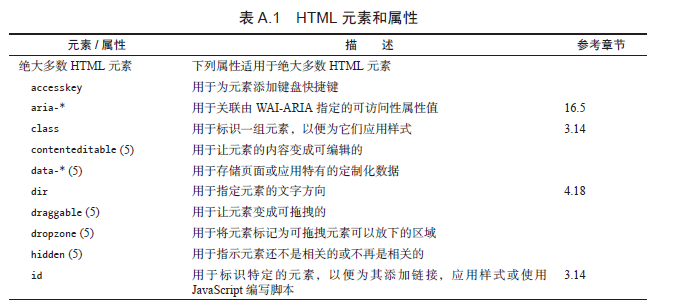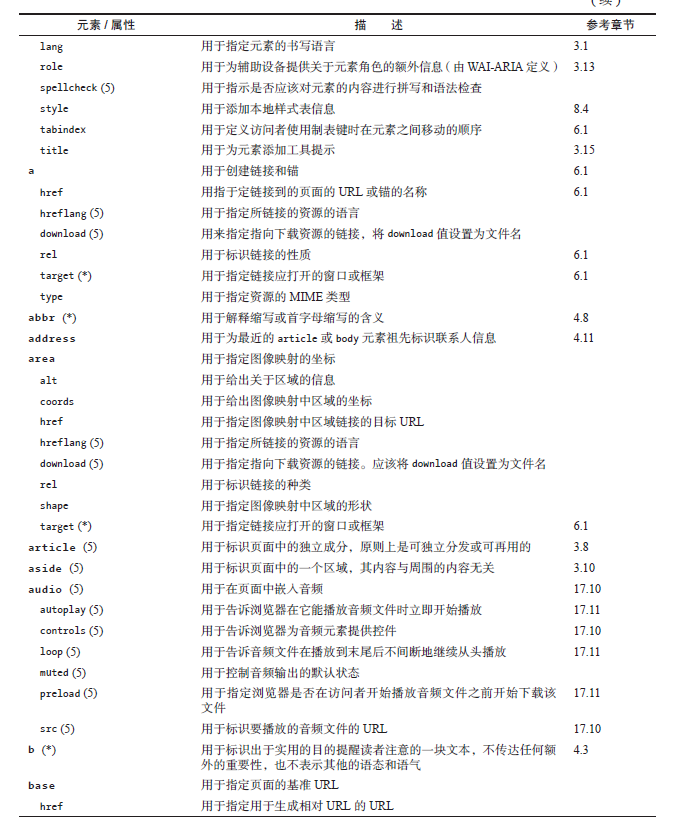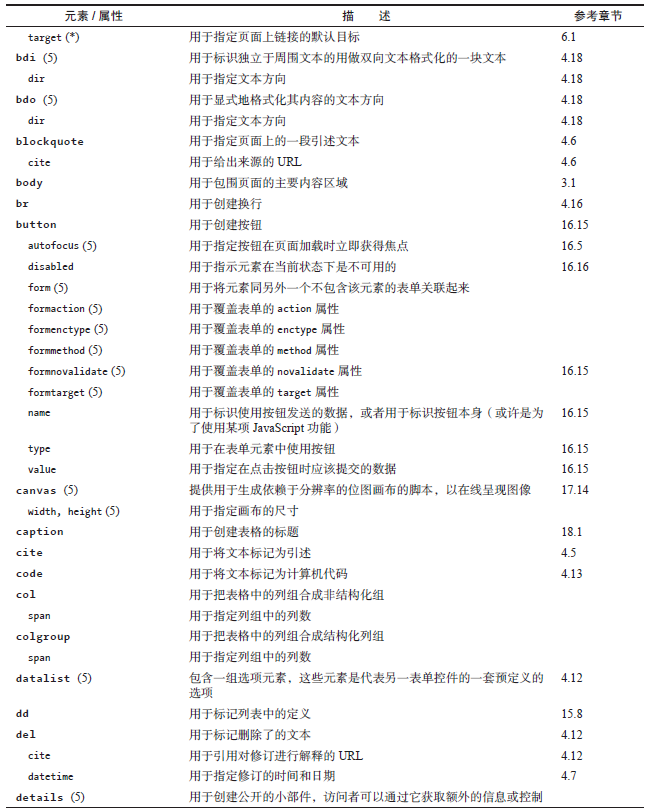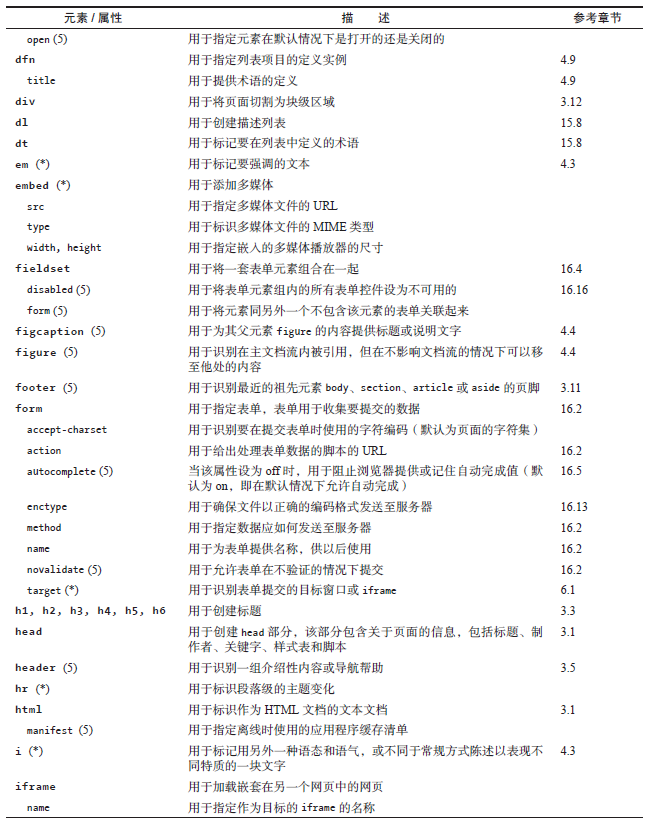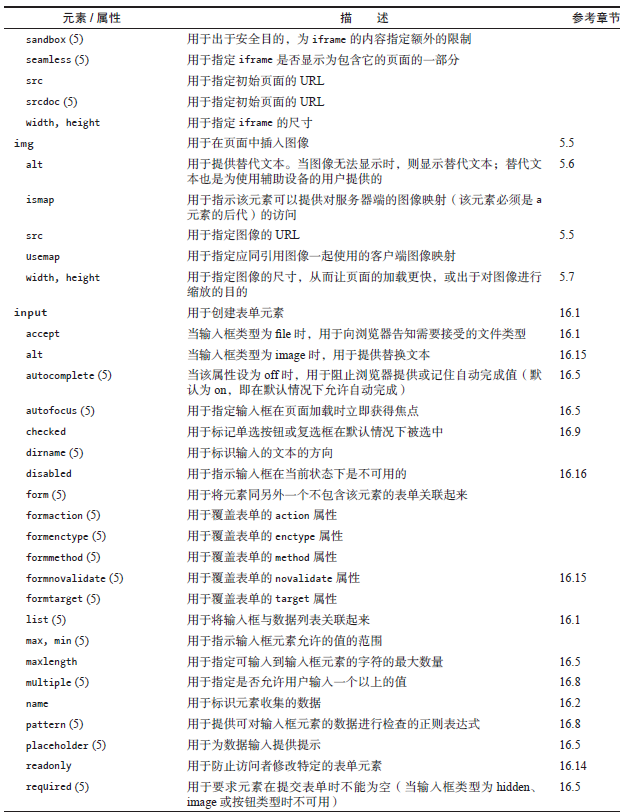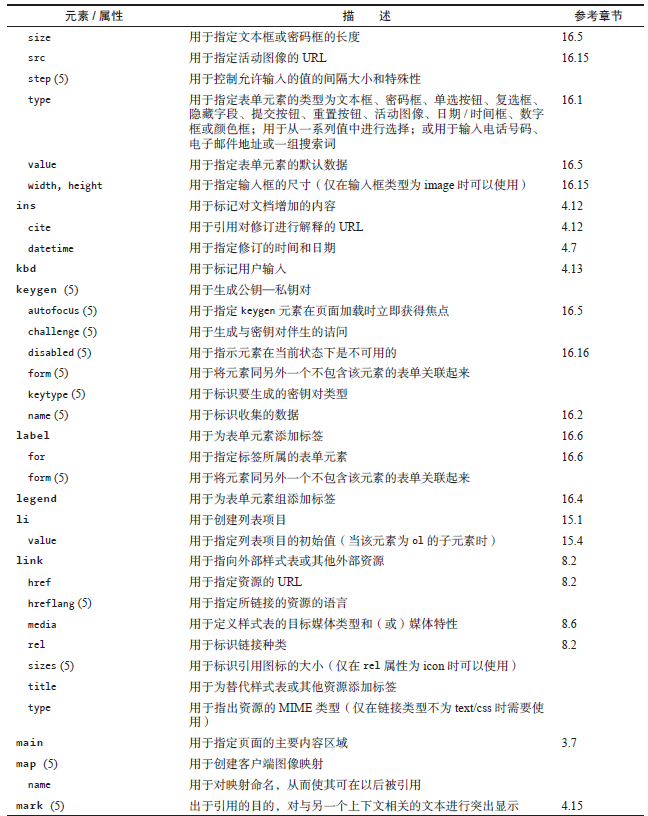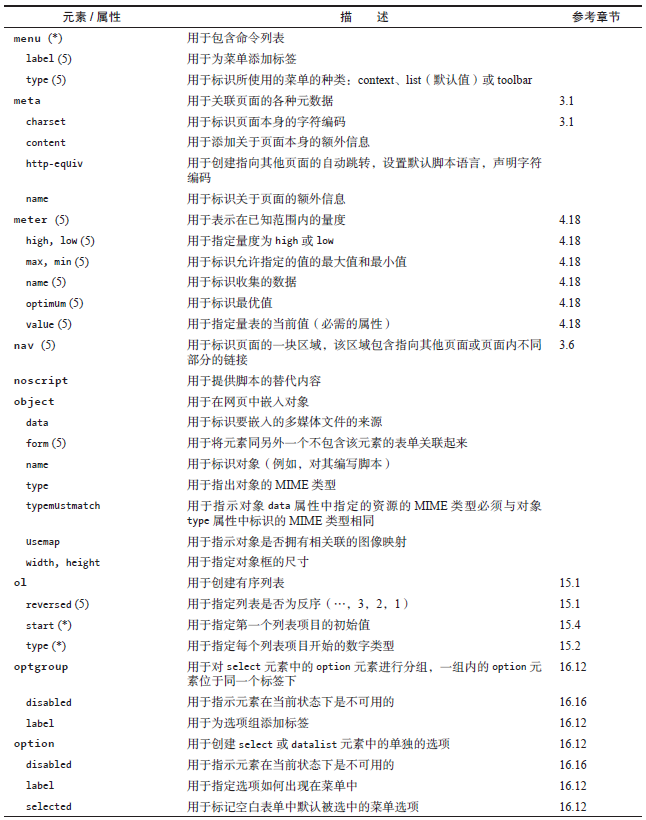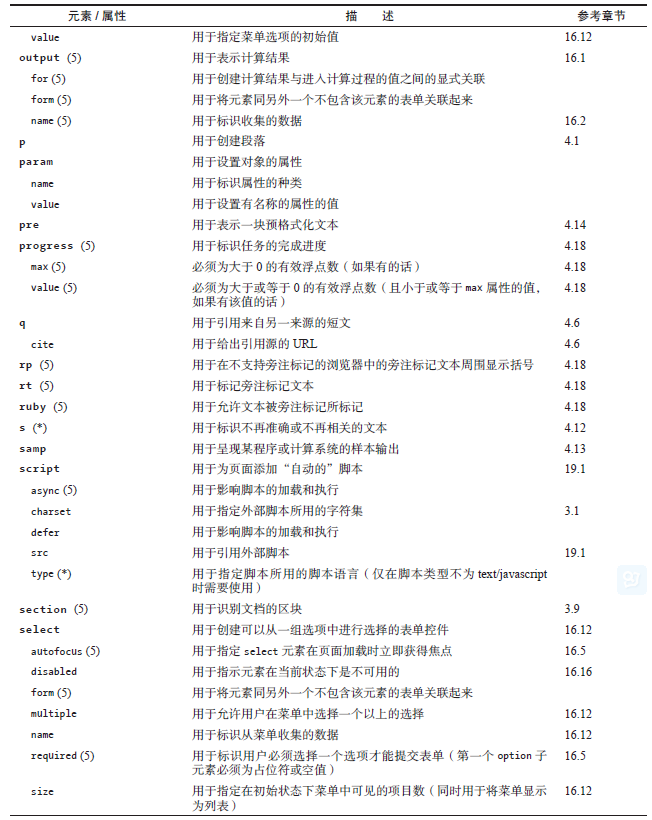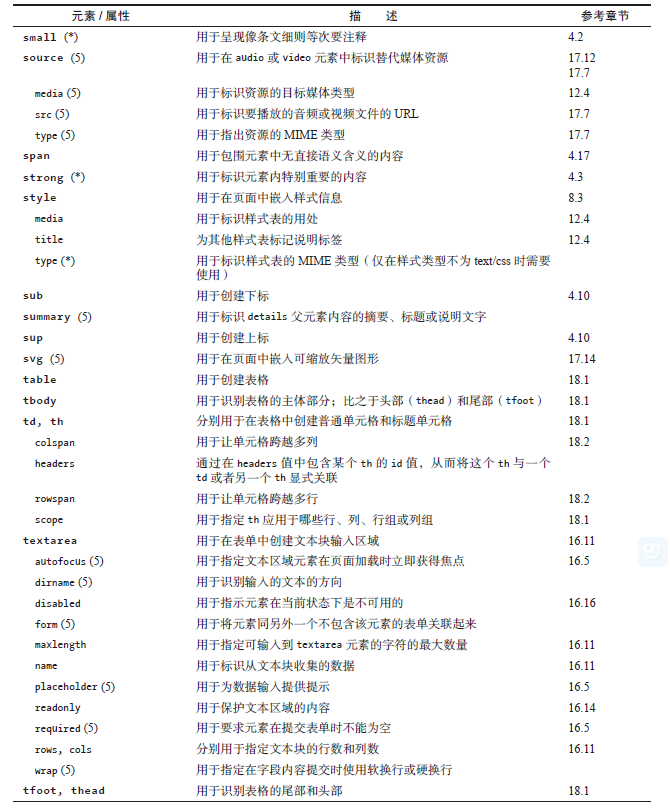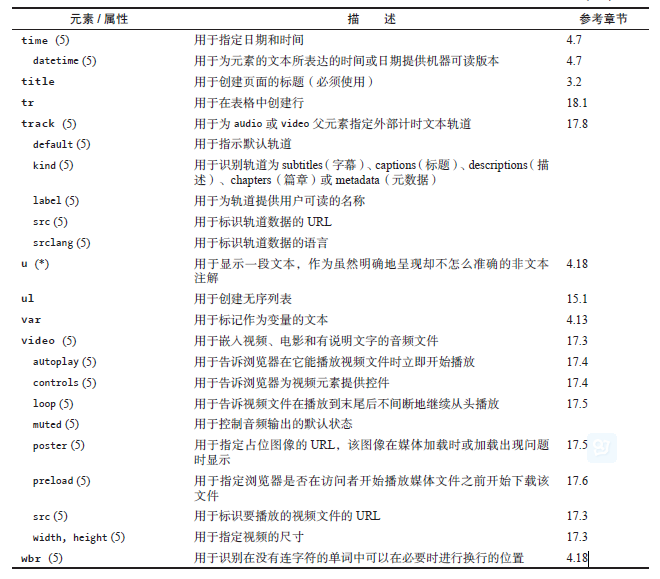HTML5
Html5 结构
<header> 在body元素里可以使用header标记一些标题,可以有多个,它的里面可以使用<nav>元素包含要导航的链接.
<main>元素指定主体,在一个页面只有一个
<articale> 在body元素里的,可以有多个,可以嵌套
<section> 代表文档或应用的一个区块
<aside>指定附注栏 侧栏(与主体内容相关性没有很强的关系)
<footer>类似于header,他们都是对div主义性的一个补充
同header,footer,main,article,section,aside,nav,h1~h6,p和其他很多元素一样,默认情况下,div从新的一行开始显示。
HTML5引入header,footer,main,article,section,aside和nav,它们可以成为具有独立含义的元素以取代div。
meta
此标记用于定义文件信息,对网页文件进行说明,便于搜索引擎查找,放置于<head></head>之间
- 设置搜索引擎关键字:
<meta name="keywords" content="value">多个关键字内容之间用”,”分隔 - 设置描述
<meta name="description" content="value"> - 设置作者
<meta name="author" content="value"> - 设置字符集
<meta http-equiv="content-type" content="text/html;charset=gb2312"> - 设置页面定时跳转
<meta http-equiv="refresh" content="2;url=http://www.baidu.com"/>经过2秒后跳转
body
<body bgcolor="背景颜色" backgroud="背景图片" text="文本颜色" link="链接文本颜色" alink="激活的链接文本" vlink="访问过文本颜色" leftmargin="左边距" rightmargin="右边距" topmargin="上边距" bottommargin=“下边距”>
使用ARIA改善可访问性
WAI-ARIA(web accessibility Initiative’s accessible rich Internet applications)无障碍网页倡议-无障碍的富互联网应用。它会使用属性来填补一些语义上的空白
- 地标角色
如何跳至页面的页脚,如何跳到开头
role = “banner” 添加到页面级的header元素,每个页面只用一次
role = “navigation” 与nav元素是对应关系,可以使用多次
role = “main” 与main元素是对应关系,每个页面只使用一次
role = “complementary”(补充性内容) 与aside元素是对应关系,可以使用多次
role = “contentinfo”(内容信息) 添加到页脚,通常是一些版权信息等,每个页面仅使用一次
可以使用title属性,为网站上任何部分加上提示标签,鼠标移上去后显示的内容
html5文本
添加段落
html会忽略你在文本编辑器中输入的回车符和其他额外的空格,要在网页中开始一个新的段落,应用使用p元素。
指定细则
small表示细则一类的旁注。通常包括免责声明,注意事项,法律限制,版权信息等,还可以表示署名,或者满足许可要求。它通常是行内文本的一小块,而不是包含多个段落或其他元素的文本
标记重要和强调的文本
strong元素表示内容的重要性,而em则表示内容的着重点。
创建图
输入
<figuer>,作为可选步骤输入开始图的标题,添加图像,视频,数据表格等内容的代码创建图,现代浏览器在默认情况下会为figure添加40px宽的左右外边距 指明引用或参考
使用cite元素可以指明对某内容源的引用或参考,cite只用于参考源本身,而不是从中引述的内容
引述文本
有两个特殊的元素用以标记引述的文本。blockquote元素表示单独存在的引述。而q元素则用于短的引述,如句子里的引述。
指定时间
time元素标记时间,日期或时间段
解释缩写词
使用abbr元素标记缩写词并解释其含义,使用可选的title属性提供缩写词的全称。
<abbr title="">缩写词</abbr>定义术语
dfn元素来定义术语,通常dfn元素以斜体显示,与cite一样
创建上标和下标
<sub>下标<sup>上标添加作者联系信息
address定义有关的作者,相关人士或组织的联系信息
标注编辑和不再准确的文本
代表添加内容的ins元素和标记已删除的元素del元素(浏览器通常对已删除的文本加上删除线,对插入的文本加上划线),del和ins都支持两个属性,cite和datetime,cite属性(区别于cite元素)用于提供一个URL,指向说明编辑原因的页面。 datetime提供编辑的时间
标记代码
如果你的内容包含代码示例或文件名,可以使用code元素
使用预格式化的文本
通常,浏览器会将所有额外的回车和空格压缩,并根据窗口的大小自动换行,预格式化的文本可以保持文本固有的换行和空格。
<pre>输入或复制希望以原样显示的文本,包括所需要的空格,回车和换行。除非是代码,不要用任何HTML标记这些文本</pre>pre默认从新的一行开始显示突出显示文本
mark标记,会给文本加上黄色背景,不要仅仅因为要给文字加上背景色或其他视觉上的考虑而使用mark.如果只是要给一块文字添加样式,又没有合适的语义化元素,可以使用span元素,并用css为其添加样式
创建换行
手动换行
<br>, 要确保使用br是最后的选择,因为该元素将表现样式带入了HTML,而不是让所有的呈现样式都交由css控制。对于诗歌,街道地址等应该紧挨着出现的短行,都适合用br元素。创建span
同div一样,span元素是没有任何语义的。不同的是,span只适合包围字词或短语内容,而div适合包含块级内容。
其它元素(极少情况下用的元素,或者浏览器对它们支持还不完善)
- u元素 同b,i,s和small一样,HTML5重新定义了u元素,使之不再是无语义用于表现的元素。以前,u元素用来为文本添加下划线,现在u元素用于非文本注解。HTML5对它的定义:u元素为一块文字添加明显的非文本注解,比如在中文中将文本标记为专有名词
- wbr元素 HTML5为br元素引进了一个相近的元素,它代表”一个可换行处“,wbr不会强制换行,而是让浏览器知道哪里可以根据需要进行换行。
ruby,rp和rt元素 旁注标记(ruby annotation)是东亚语言中一种惯用符号,通常用于表示生僻字的发音。这些小的注解字符出现在它们标的字符的上方或右方。ruby元素以及它们的子元素rt和rp是html5中为内容添加旁注的机制。rt指明对基准字符进行注解的旁注字符。可选的rp元素用于在不支持ruby的浏览器中的旁注文本周围显示括号。
<ruby>北 <rp>(</rp><rt>bai</rt><rp>)</rp>京 <rp>(</rp><rt>jing</rt><rp>)</rp></ruby>meter元素 它表示任务的完成度或已知范围的测量结果。html5建议浏览器在呈现meter时,在旁边显示一个类似温度计的图形.
<meter value="0.6">完成度</meter>- progress 元素 是html5的新元素,指示某项任务的完成进度.
<progress max="100" value="37">37% saved</progress>
文本控制
- 加粗
<b>文本</b> - 倾斜
<i>文本</i> - 加强语气(加粗)
<strong>文本</strong> - 加强语气(倾斜)
<em>文本</em> - 下划线
<u>文本</u> - 删除线
<s>文本</s> - 上标
<sup>文本</sup> - 下标
<sub>文本</sub> - 段落标记
<p align="left,center,right"></p> - 水平直线
<hr width="80%" size="宽度 " noshade="是否显示凹槽"> - 定义一个块引用
<blockquote cite="引用地址">内容</blockquote> <pre></pre>用来预定义 通常用来表示源代码,它用来表示文本的格式
滚动字幕
<marquee>滚动的文字</marquee>
- direction=”滚动方向”left,right,up,down;
- behavior=”滚动方式” scroll(一圈一圈绕着走)slide(只走一次)alternate(来回的走)
loop=”滚动的循环次数”若未指定则循环不止(loop=”infinite”) - bgcolor=“背景颜色”
- width=”宽度”
- height=”高度”
- onmouseover=”this.stop()”
- onmouseout=”this.start()”
- scrollamount=”速度” 数值越大速度越快
- scrolldelay=”延时”(走一步,停一停)
(这个标签也是w3c不支持了,可能有兼容性)
图像
PNG和GIF都支持透明,JPEG则不支持。在GIF格式中,一个像素要么是透明的,要么是不透明的。这叫索引色透明。 png却支持索引色透明,也支持alpha透明。
使用alt属性
可以为图像添加一段描述性文本,当图像出于某种原因不显示的时候,就将这段文字显示出来。
为网站添加图标
我们在浏览器选项卡,历史记录,书签页,收藏夹和地址栏中看到的(与网站相关)的小图标称为favicon,这个词是 favorites icon(收藏夹图标)的简称。将图标图像放在网站的根目录里。浏览器会自动在根目录寻找这些特定的文件名,找到后就将图标显示出来。也可以将图标文件放在根目录外以外的其他文件夹,这样的话,就需要在html中添加link元素,从而让浏览器得以找到这些图标。
图像标签<img/>
- src属性值url
- alt规定图片的替代文本(图片无法显示时)
- title,鼠标悬停时显示的内容
- border图像边框
- align(left,right,top,middle,bottom)
- vspace(定义图像顶部和底部的空白)
- hspace(定义图像左侧和右侧的空白)
链接
使用rel属性
rel属性是可选的,但对于指向另一网站的链接,推荐包含这个值,它描述包含链接的页面和链接指向的页面之间的有关系。如
rel="external",html块级链接:
html5几乎允许在链接内包含任何类型的元素或元素组
使用锚
激活一个链接会将用户带到对应网页的顶端,如果要想用户跳至网页的特定区域,可以创建一个锚,并在链接中引用该锚。
<a href="#anchor-name">其中anchor-name是目标的id属性值,如果锚位于另一个文档,就使用<a href="page.html#anchor-name">引用该区域。如果锚位于另一台服务器上的页面,则需要输入<a href="http://www.site.com/directory/page.html#anchor-name">.可以创建指向任何URL的链接—RSS源,图像,希望访问者下载的文件,电子邮件地址,电话号码等,电话用tel:电话号码
超链接
<a href="" title="注释" target="打开链接窗口的形式">
- _blank在新窗口中打开
- _self在自身窗口中打开(默认值)
- _parent在上一级窗口中打开,框架会经常使用
- _top在浏览器的整个窗口中打开,忽略任何框架
局部链接(锚点)
跳转到同一网页或其他文档中的指定位置
- 创建锚点:
<a name="锚点名称">显示内容</a> - 链接锚点:
<a href="#锚点名称">
空链接的使用
- 设为首页
<a href="#" onclick="this.style.behavior='url(#default#homepage)';this.sethomepage('http://www.sohu.com')">设为首页</a> - 添加收藏
<a href="#" onclick="javascript:window.external.addfavorite('http://www.sohu.com','搜狐')">加入收藏夹</a>
iframe
iframe标签可以把另一个页面嵌入到当前页面。浮动窗口的效果
<a href="http://ww.taobao.com.cn" target="iframe1">连接到taobao</a>
<ifr66666ame name="iframe1" src="http://www.baidu.com">
点击链接后,替换成taobao
表单
HTML5 通过引入新的表单元素、输入类型和属性,以及内置的对必填字段、电子邮件地址、URL 以及定制模式的验证,让这一切变得很轻松。这些特性不光帮助了设计人员和开发人员,也让网站访问者的体验有了很大的提升。
对表单元素进行组织的步骤
- 在form 开始标签的下面、任何希望包含在第一个组的表单元素的上面,输入
<fieldset>。 - 如果需要,输入
<legend>。(如果需要包含legend,它必须是fieldset 里的第一个元素。) - 输入标签的文本。
- 输入
</legend>以完成标签。 - 如果不使用legend,则创建一个标题从而可以识别属于该fieldset 的一组控件。
- 创建属于第一组的表单元素
- 输入
</fieldset>结束第一组表单元素。 - 为每一组表单元素重复第(1) 步至第(7) 步。
legend 元素可以提高表单的可访问性。对于每个表单字段,屏幕阅读器都会将与之关联的legend 文本念出来,从而让访问者了解字段的上下文。这种行为在不同的屏幕阅读器和浏览器上并不完全一样,不同的模式下也不一样
创建文本框
- 如果需要,输入用于让访问者识别文 本框的标签,例如
<label for="idlabel ">LastName:</label>,其中idlabel 匹配第(4)步中的标签, - 输入
<input type="text" - 输入name=”dataname”,这里的dataname 是用于让服务器(和脚本)识别输入数据的文本。
- 如果在第(1) 步中创建了label,输入id=”idlabel “,这里的idlabel 跟第(1) 步中 for 属性的文本一样。这跟具有显式文本框的label 元素关联。很多程序员将id 和name 设为同一个值,尽管这并不是必需的。
- 如果需要,输入value=”default “,这里的default 是这个字段中最初显示的数据,如果访问者没有输入别的内容的话,这一数据将被发送到服务器。
- 如果需要,输入placeholder=”hinttext”,这里的hinttext 是这个字段中最初显示的数据,用于指导用户的输入。 当input 元素获得焦点时,这些文本将会消失,让用户输入内容。
- 如果需要,输入required=”required”,表示仅在这个字段有值的情况下才能提交表单
- 如果需要,输入autofocus 或autofocus=”autofocus”(在HTML5 中这两种方法均可)。如果这是第一个拥有此属性的表单控件,input 元素在页面加载时会默认获得焦点。
- 如果需要,通过输入size=”n “ 定义文本框的大小,这里的n 是需要设置的文本框宽度,以字符为单位。也可以使用CSS 设置输入框的宽度
- 如果需要,输入maxlength=”n “,这里的n 是该文本框允许输入的最大字符数。
- 最后,输入> 或/>,结束文本框。
线包字
<fieldset><legend>信息:</legend><form></form></fieldset>
使用autocomplete属性
如输入Ma 后,Firefox 根据先前的表单输入给出了一些包含同样字母的建议文本。我们可以从提示文本列表中进行选择,也可以继续输入。如果整个表单或者这个特定的input 设置了autocomplete=”off”,就不会显示这些提示,浏览器也不会保存用户所输入的内容
为表单组件添加正式标签
- 输入
<label。 - 如果需要,输入
for="idlabel ">,这里的idlabel 是对应表单元素的id 属性值。 - 输入标签的内容。
- 输入
</label>。 - 如果创建的是表单元素,确保包括id 属性,对应于第(2) 步中指定的for 属性。
创建电子邮件框、搜索框、电话框和URL框
- 输入用于让访问者识别输入框的标签
- 对于电子邮件框,输入
<input type="email"; 对于搜索框, 输入<input type="search";对于电话框,输入<input type="tel";
对于URL 框,输入<input type="url"。 - 输入id=”idlabel “, 这里的idlabel跟第(1) 步中label 的for 属性相同。
- 输入name=”dataname”,这里的dataname 是用于让服务器识别输入数据的文本。
- 如果需要,输入value=”default “,这里的default 是最初显示在字段里的数据,也是访问者什么都不输入时将要发送给服务器的数据。
- 如果需要,输入placeholder=”hinttext”,这里的hinttext 是最初显示在字段里作为对 用户输入内容的提示的数据
- 如果需要,输入required 或者required= “required”。
- 如果需要,输入autofocus或者autofocus= “autofocus”。
- 如果需要,通过输入size=”n “ 定义框的大小,这里的n 是需要设置的框的宽度,以字符为单位。也可以使用CSS 设置输入框的宽度。
- 如果需要,输入maxlength=”n “,这里的n 是该框允许输入的最大字符数。
- 最后,输入> 或者/>,结束输入框(两种方法在HTML5 中均可)。
单选框:radiobox
复选框:checkbox
文本域:textarea
选择框:select/option(optiongroup)
列表
列表在默认情况下是从左边缩进的,如果将内容方向指定为从右向左(例 如在语言为希伯来语的情况下),列表就会通过右侧外边距进行缩进。要指定内容方向,可以在页面的html 元素中设置dir 属性,如 <html dir="rtl" lang="he">还可以在body里面的元素上设置dir 和lang 以覆盖html 元素上的设置。dir 属性的默认值为ltr。
创建列表时,无论是有序列表还是无序列表,都可以选择出现在列表项目左侧的标记的类型
选择标记
在样式表中, 输入list-style-type: marker ,这里的marker 是以下属性值中的一种。
- disc(圆点,●)
- circle(圆圈,○)
- square(方块,■)
- decimal(数字,1、2、3……)
- upper-alpha( 大 写 字 母,A、B、C ……)
- lower-alpha( 小 写 字 母,a、b、c ……)
- upper-roman(大写罗马数字,Ⅰ、Ⅱ、Ⅲ、Ⅳ ……)
- lower-roman(小写罗马数字,i、ii、iii、iv……)
显示无标记列表
在样式表规则中,输入list-style-type: none。
使用定制的标记
如果对使用圆圈、方块、圆点以及罗马数字这些标记感到厌倦,也可以使用图像创建自己定制的标记
使用定制的标记
- 在目标列表或列表项的样式规则中,输入list-style: none; 以取消常规的标记。
- 在目标列表的样式规则中, 设置margin-left 和/ 或padding-left 属性,指定列表项目缩进的大小。为了在不同的浏览器上实现相似的效果,通常需要同时设置这两个属性。注意,如果为内容设置了dir=”rtl”,那么就应该设置margin-right 和padding-right 属性。
- 在目标列表的li 元素的样式规则中,输入background: url(image.ext ) repeattype horizontal vertical;,其中image.ext 是要作为定制标记的图像的路径和文件名,repeat-type 是no-repeat、repeat-x 和repeat-y 中的一种(通常设为no-repeat),
horizontal 和vertical 值表示列表项目中背景图像的位置 输入padding-left: value ;,这里的value 应不小于背景图像的宽度,以防列表项 目的内容覆盖到定制标记的上面。
ul { /* 取消默认标记 */ list-style: none; /* 删除列表项的缩进 */ margin-left: 0; padding-left: 0; } li { /* 显示定制的标记 */ background: url(../img/checkmark.png) ➝ no-repeat 0 0; }
对列表进行重新编号
可以使用value:<li value="5">
控制标记的位置
- 在目标列表或列表项目的样式表规则 中,输入list-style-position:。
- 输入inside 让标记缩在文本块内,或者输入outside 让标记显示在列表项目文本的左边(这是默认的设置)。list-style-position 可应用于ul、ol 或li。结果是一样的,除非针对特殊的li(如某一类的li)设置不同的样式,从而在一个列表中同时拥有内部标记和外部标记。
为嵌套列表设置样式的步骤
- 要设置最外层列表的样式, 输入toplevel li {style _rules },其中,toplevel是最外层列表的类型(如ol、ul),style_rules 是要应用的样式。
- 对于第二级列表, 输入toplevel 2ndlevel {style_rules }, 其中,toplevel 对应于第(1) 步中的toplevel ,2ndlevel 则是第二级列表的类型,而style_rules 是它需要应用的样式。
- 对于第三级列表, 输入toplevel 2ndlevel 3rdlevel {style_rules }, 其中,toplevel 和2ndlevel 对应于第(1) 步和第(2)步中的toplevel 和2ndlevel ,3rdlevel 则是第三级列表的类型。而style_rules 则是它需要应用的样式。
- 对于要设置样式的每个嵌套列表,继续以上述方法进行设置。
创建描述列表
根据HTML5 规范,“由名称及其值构成的组合可以是术语和定义、元数据主题和值、问题和答案, 以及任何其他的名– 值组。”每个列表都包含在dl 中,其中的每个 名– 值组都有一个或多个dt 元素(名称或术语)以及一个或多个dd 元素(它们的值)。
创建描述列表的步骤
- 输入
<dl>。 - 输入
<dt>。 - 输入需要描述或定义的单词或短语,包括任何额外的语义元素(如dfn)。
- 输入
</dt>以完成名–值组中的名称部分。 - 如果名– 值组中有一个以上的名称或 术语,可根据需要重复第(2) 步至第(4) 步
- 输入
<dd>。 - 输入第(3) 步中输入的术语或名称的描述。
- 输入
</dd>以完成名– 值组中的描述 (值)部分。 - 如果名– 值组中有一个以上的定义值,可根据需要重复第(6) 步至第(8) 步。
- 对每个由术语和描述构成的组,重复第(2) 步至第(9) 步。
- 输入
</dl>以完成整个描述列表。
视频,音频和其他多媒体
在网页中添加单个视频的步骤
- 获取视频资源。
- 输入
<video src="my-video.ext"></video>,这里的my-video.ext 是视频文件的位置、名称和扩展名。就这么简单!video 属性
除了src,还有哪些属性可以用在video 元素上呢?
- src(源) 指定视频文件的URL
- autoplay(自动播放) 当视频可以播放时立即开始播放
- controls(控件) 添加浏览器为视频设置的默认控件
- muted(静音) 让视频静音
- loop(循环) 让视频循环播放
- poster(海报) 指定视频加载时要显示的图像(而不显示视频的第一帧)。接受所需图像文件的URL
- width(宽度) 视频的宽度(以像素为单位),通常默认为300
- height(高度) 视频的高度(以像素为单位),通常默认为150
- preload(预加载) 告诉浏览器要加载的视频内容的多少。可以是以下三个值:
- none 表示不加载任何视频
- metadata 表示仅加载视频的元数据(如长度、尺寸等)
- auto 表示让浏览器决定怎样做(这是默认的设置)
为视频添加自动播放和循环播放
输入<video src="my-video.ext " autoplay loop></video>,这里的my-video.ext 指向你的视频文件。为视频指定海报图像
输入<video src="my-video.ext " controls poster="my-poster.jpg "></video>,其中,myvideo.ext 指向你的视频文件,my-poster.jpg是想用做海报图像的图像。
告诉浏览器不预先加载视频的步骤
输入<video src="my-video.ext " preload="none" controls></video>, 这里的 my-video.ext 指向你的视频文件。preload 的默认值是auto。在none 和auto 之间有一个不错的中间值, 即preload=”metadata”。这样做会让浏览器仅获取视频的基本信息,如尺寸、时长甚至一些关键的帧。在开始播放之前,浏览器不会显示白色的矩形,而且视频的尺寸也会与实际尺寸一致。
如何获得所有浏览器支持
要获得所有兼容HTML5 的浏览器的支持,至少需要提供两种格式的视频:MP4 和WebM。如何做到呢?这时就要用到HTML5 的source 元素了。通常,source 元素用于定义一个以上的媒体元素
<video width="369" height="208" controls>
<source src="paddle-steamer.mp4" type="video/mp4">
<source src="paddle-steamer.webm" type="video/webm">
<p><a href="paddle-steamer.mp4"> Download the video</a></p>
</video>
在网页中添加带控件的单个音频文件的步骤
输入<audio src="my-audio.ext" controls></audio>, 其中的my-audio.ext 是音频文件的位置、名称和扩展名。
- src(源) 指定音频文件的URL
- autoplay(自动播放) 当音频可以播放时立即开始播放
- controls(控件) 添加浏览器为音频设置的默认控件
- muted(静音) 让音频静音
- loop(循环) 让音频循环播放
- preload(预加载) 告诉浏览器要加载的音频内容的多少。可以是以下三个值:
- none 表示不加载任何音频;
- metadata 表示仅加载音频的元数据(如长度);
- auto表示让浏览器决定怎样做(这是默认的设置)
高级多媒体
使用HTML5 原生多媒体的另一个好处是可以利用很多来自HTML5 或与HTML5 相关的新特性和新功能。本节主要讨论其中的两个:canvas 元素和SVG。
通过canvas 操作视频
使用canvas 元素及相应的JavaScript API 可以在网页上描制并创建动画.可以对HTML5 视频应用这些API,因为video 元素可以同其他HTML 元素一样进行处理,因此它也可以被canvas 访问和获取。
通过JavaScript API,可以从播放的视频中抓取图像,并在canvas 元素中重新绘制该图像,从而创建视频的截图。通过API可以对单个图像像素进行操作,同时由于可以根据视频在canvas 中创建图像,因而可以调整视频的像素。例如,可以将视频转化为灰度模式。这只是让你对通过canvas 操作video 元素建立一些简单的概念,对这一主题的深入联合使用SVG 和视频
探讨已经超出了本书的范围。
表格
创建表格结构的步骤
- 输入
<table>。 - 如果需要, 输入
<caption>caption content </caption>,其中的caption content
是对表格的描述。 - 如果需要,在要创建的表格部分的第一个tr 元素之前,输入
<thead>、<tbody>或<tfoot>(需要说明的是,<tbody>不能在<thead>之前)。 - 输入
<tr>定义行的开始。 - 输入
<th scope="scopetype ">开始标题单元格(其中的scopetype 可以是col、
row、colgroup 或rowgroup),或者输入
定义数据单元格的开始。 - 输入单元格的内容。
- 输入
</th>结束标题单元格,或者输入</td>结束数据单元格。 - 对行内的每个单元格重复第(5) 步至第(7) 步。
- 输入
</tr>结束行。 - 为所在表格部分内的每个行重复第(4) 步至第(9) 步。
- 如果在第(3) 步中开始了一个表格部分,就根据需要使用、 或
结束这个部分。 - 为每个表格部分重复第(3) 步至第(11) 步。注意,一个表格只能有一个thead和tfoot,但可以有多个tbody 元素。
输入 以结束表格。在默认情况下,表格被压得很扁。通过应用一些CSS,可以为单元格添加一些空间让它们扩大一些(使用padding),添加边框以指示单元格的边界(使用border),还可以对文本进行格式化。这些样式都有助于更好地理解表格
让单元格跨越两个或两个以上列的步骤
colspan="n ">- 让单元格跨越两个或两个以上行的步骤
rowspan="n ">
HTML5元素参考